Androidユーザーから特にテキストメッセージを受信できないiPhoneで問題が発生しますか?これは、多くのiPhoneの所有者が直面する可能性のあるイライラするシナリオです。このページは、なぜ「Androidからテキストを受け取っていないiPhone」が発生し、それを解決するための11の迅速な方法を考え出します。imessage合併症やネットワーク接続の問題などの根本原因を理解することから、課題のトラブルシューティングと解決まで、AndroidからiPhoneデバイスへのシームレスな送信を確保することを目指しています。
パート1:なぜ私のiPhoneがAndroidからテキストを受信していないのですか
AndroidとiPhoneはどちらもテキストメッセージにSMSを使用し、プラットフォーム間の通信を可能にします。ただし、iPhoneはiMessageも使用しています。これは、Wi-Fiテキストメッセージ、絵文字、読み取り領収書などの追加機能を提供します。 iMessageの誤動作の場合、Android携帯電話からテキストを受け取っていない場合があります。それを超えて、他の要因もこの問題に責任があるかもしれません。
なぜAndroidからiPhoneにテキストを通過しないのですか?
- iPhoneでアクティブなMMS。
- iPhoneに完全なストレージ。
- ターゲット電話の古いメッセージが多すぎます。
- キャリアの制限。
- ブロックされた電話番号。
- デバイスの飛行機モード。
- ソフトウェアバグ。
- ネットワークの問題。
- モードを邪魔しないでください。
あなたも楽しむかもしれません: AndroidでiMessageを取得しますか?これがトリックです。
パート2:iPhone Androidからテキストを受信していませんか? 11クイックソリューション
ソリューション1:iMessageが無効になっていることを確認してください
iPhoneでiMessageが有効になっているかどうかを確認します。これは、「AndroidからMMSのみを受信しているがSMSではなくMMSを受信している」という重要な修正です。 Androidに切り替えるときは、古いiPhoneのiMessageをオフにして、代わりにSMS/MMSとしてテキストが送信されるようにします。それを行うには、「設定>メッセージ」に移動し、「imessage」を切り替えます。
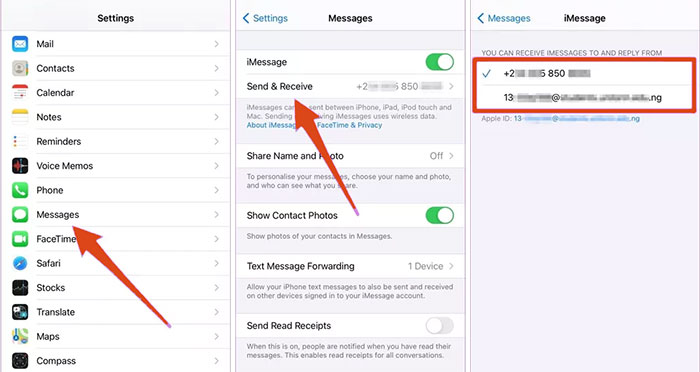
ソリューション2:すべての古いテキストメッセージを削除します
iPhoneのメッセージが多すぎると仮定すると、低いストレージのために新しいメッセージを見逃す可能性があります。メッセージアプリに移動し、「編集」>「メッセージ」を選択し、「AndroidからiPhoneでグループテキストを受信しない」を解決するために不必要なものを削除して、古いメッセージを削除します。次に、Androidユーザーにテスト用のテキストを送信してもらいます。
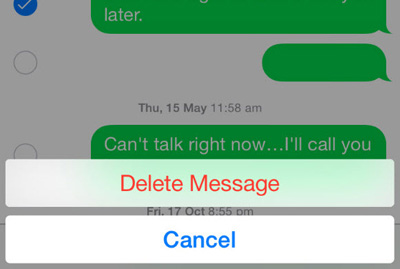
ソリューション3:MMSで切り替えます
Androidユーザーが画像を送信しているが、MMSがオフになっている場合、それを受け取りません。 「設定>メッセージ」に移動し、「MMS」をオンにすることにより、MMSを有効にします。次に、問題が持続しているかどうかを確認します。
ソリューション4:グループメッセージングを有効にします
- iPhoneで設定アプリを開きます(ギアの重複で表されます)。
- 下にスクロールして、「メッセージ」をタップします。
- メッセージセクションには、MMSメッセージングスライダーのすぐ下の「グループメッセージング」スライダーがあります。
- Androidからグループテキストを受信していないiPhoneをトラブルシューティングするオプションをオンにします。
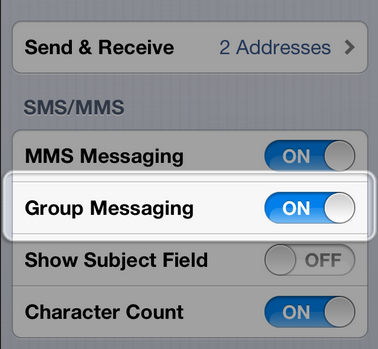
あなたも必要かもしれません:
ソリューション5:セルラー接続を確認します
セルラー接続がなければ、Android電話でテキストを交換することはできません。 Androidで1人からテキストを受信していないiPhoneを修正するには、Wi-Fiから切断して、電話をかけることができるかどうかを確認してください。そうでない場合は、携帯電話サービスのある場所に移動し、Android携帯電話からのテキストを確認してください。
ソリューション6:iPhoneでネットワーク設定をリセットします
セルラーデータまたはWiFiを備えた問題は、iPhoneがテキストを受信するのを防ぐことができます。これを修正するには、次のようにネットワーク設定をリセットします。
- iPhoneの「設定>一般>リセット>ネットワーク設定のリセット」に移動します。
- これにより、iPhoneが再起動し、デフォルトのネットワーク設定が復元されます。
- 次に、AndroidスマートフォンからiPhoneにもう一度テキストメッセージを送ってみてください。
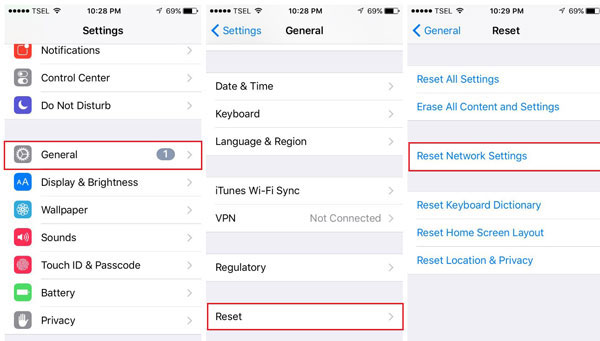
ソリューション7:飛行機モードを無効にします
Androidユーザーからテキストメッセージを受け取ることができない場合は、WiFiではなくCellular Networkを介してしか届かないことを忘れないでください。問題を解決するために、セルラーラジオを再びオフに切り替えてみてください。この方法でAndroidからテキストを受信していないiPhoneを修正する方法は?
- 右上隅(iPhone x以降)からスワイプするか、下部(iPhone 8以前)からスワイプして「コントロールセンター」にアクセスします。
- 「飛行機モード」ボタン(飛行機のアイコンがあるもの)をタップします。
- 飛行機モードをもう一度タップする前に、数秒待ちます。
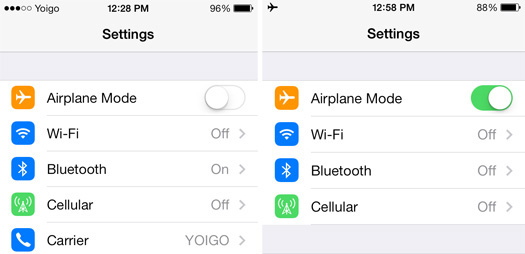
ソリューション8:電話番号のブロックを解除します
番号をブロックした場合、電話の種類に関係なく、テキストを受け取ることはありません。誰かをブロックしたかどうかを確認するには、「設定>電話>ブロックされた連絡先」に移動し、左をスワイプして「ブロック解除」をタップします。ブロックせずに通知をミュートする場合は、iPhoneの特定の連絡先からのテキストメッセージ通知をミュートできます。
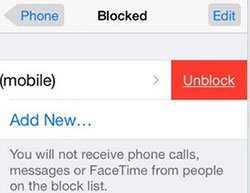
ソリューション9:別のテキストメッセージアプリを試してください
iPhoneがAndroidからMMSのみを受け取っているが、SMSからMMSを受け取る場合、iPhoneのデフォルトのメッセージアプリはテキストメッセージでバギーを作っている可能性があります。代わりに、WhatsAppのような人気のサードパーティアプリを使用してみてください。 AndroidスマートフォンとiPhoneの両方でWhatsAppをダウンロードしてください。 WhatsAppを使用してiPhoneからAndroid番号をテキストメッセージで送信し、メッセージが送信されて受信されているかどうかを確認します。
ソリューション10:iPhoneソフトウェアを更新します
携帯電話の「設定>一般>ソフトウェアアップデート」にアクセスして、iPhoneのiOSが最新であることを確認してください。利用可能な更新をインストールしてiPhoneを再起動すると、テキストメッセージングバグを修正し、パフォーマンスを向上させることができます。更新を逃した場合は、テキストメッセージの問題を引き起こす可能性があるため、常に更新を定期的に確認してインストールしてください。
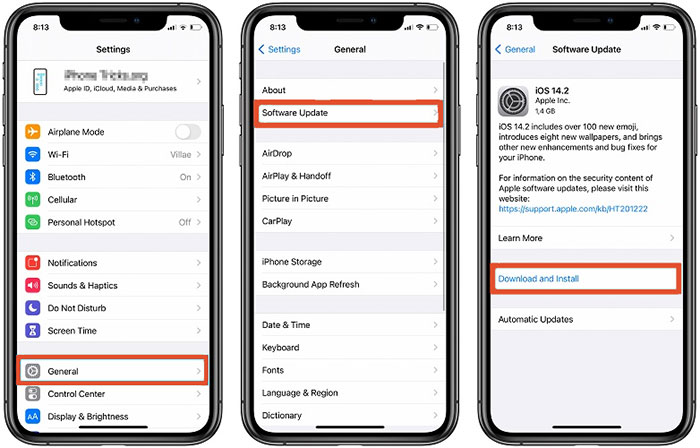
ソリューション11:Celluarキャリアにお問い合わせください
上記の修正が役に立たなかった場合は、キャリアに連絡して携帯電話サービスの問題を確認してください。 iPhoneを復元すると、問題が確実に解決されない場合があります。キャリアに連絡する前に、これらの手順を試してみてください。ただし、できるだけ早く手を差し伸べることが重要です。テキストのブロックまたはネットワークの制限について尋ね、それらの削除を要求します。問題が続く場合は、ネットワーク間テキストメッセージを許可するキャリアに切り替えることを検討してください。
iPhoneのキャリア設定を更新すると、古くなったデータまたは破損したデータによって引き起こされる問題を解決できます。これを行うには、「settings> general> about」に移動します。更新が利用可能な場合は、そこで通知を受け取ります。
追加:エラーなしでAndroidからiPhoneにファイルを送信する方法(エキスパート)
上記の方法は、Androidデバイスから特定のテキストメッセージまたはすべてのテキストメッセージのみを受信できるというAppleの問題を解決するのに役立つ可能性があります。現在、他のデータ型のためのより便利でシームレスなデータ転送手段として、モバイル用(WinおよびMac)のMobikin転送を利用して、送信エラーを減らすことをお勧めします。確立されたデータ送信ツールであるMobilekinは、品質の面で最高のユーザーエクスペリエンスを保証するために、データ移行機能の開発とテストに重要なリソースを専念しています。
More reading: MacでYouTube音声を録音するためのTop4方法
![]()
![]()
Mobilekin Transfer for Mobileを介してAndroidからiPhoneにデータを転送する方法は?
- まず、コンピューターにモバイル用の転送をインストールおよび起動します。
- USBケーブルを使用して、AndroidとiPhoneの両方をコンピューターに接続します。
- 画面上の指示に従って、両方のデバイスがツールによって検出されるようにします。
- デバイスが認識されたら、Androidデバイスがソース電話として左側に配置されていることを確認し、iPhoneは右側に目的地としてあります。
- 位置が正しくない場合は、インターフェイスの中央で[フリップ]をクリックしてそれらを切り替えます。
- 画面に表示されているオプションから転送するデータの種類を選択します。
- 次に、[コピーを開始]をクリックして、AndroidからiPhoneへの転送プロセスを開始します。
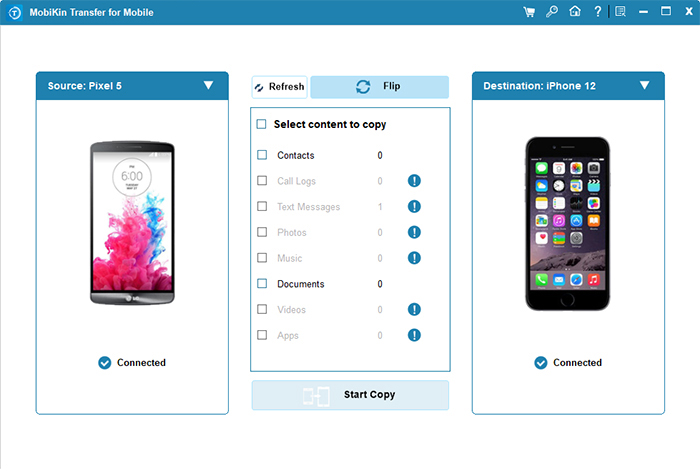
ビデオの指示:
一言で言えば
結論として、iPhoneがAndroidデバイスからテキストメッセージを受信できないことは、さまざまな要因に起因する可能性があります。根本的な原因を理解し、この投稿で説明した11の回避策を実装することにより、適切なアプローチでこのイライラする問題を効果的に解決できます。最後に、代替の提案を共有したり、上記の修正を実装したりしている間、あなたがぶつかった問題を提起することを歓迎してください。





